用金山文字制作请款单
-
单位经常要用到各种各样的公文,金山文字提供了很多现成的模板,只需单击鼠标输入单位名称、时间日期即可。但在实际使用的过程中,我们发现现有的模板能直接使用的并不多,不少地方都需要修改,所以决定自己亲自动手制作一些适合我们自己的模板。下面以制作一张“请款单”为例,介绍一下制作的方法,希望对大家有所帮助。
1. 插入默认文字
图1为一张请款单,在输入请款人姓名或请款事由的位置单击“插入”菜单中的“默认文字”,弹出“默认文字”对话框,输入“单击此处输入申请事由”,单击“确定”按钮。此时在文中会出现“单击此处输入申请事由”提示信息,只需单击该文字提示就可以输入相应的内容了。

图1 “请款单”模板
提示:修改被替换文字的格式如“字体”、“字型”和“下划线”可使这部分文字更加突出、醒目,方法是选中被插入的默认文字,然后就可以进行相应的更改了。另外,可以在插入的默认文字两边适当留一些空白,这样会使文档更加美观和清晰。
2. 插入公文日期
一般情况下,在公文的最后都要加上签发公文的日期。单击“插入”菜单中的“日期与时间”命令就可以输入了。如果希望日期能随系统日期自动更改,只需在“日期与时间”对话框中勾选“控制码方式”复选框即可。

图2 “日期与时间”对话框
3. 保存为模板
为了使制作的公文更加便于管理和使用,我们可将其作为模板保存到模板库中。方法是将保存的文件类型改为“WPS模板文件(.wpt)”,然后选择一个合适模板分类的文件夹保存即可。
相关视频
相关阅读 Windows错误代码大全 Windows错误代码查询激活windows有什么用Mac QQ和Windows QQ聊天记录怎么合并 Mac QQ和Windows QQ聊天记录Windows 10自动更新怎么关闭 如何关闭Windows 10自动更新windows 10 rs4快速预览版17017下载错误问题Win10秋季创意者更新16291更新了什么 win10 16291更新内容windows10秋季创意者更新时间 windows10秋季创意者更新内容kb3150513补丁更新了什么 Windows 10补丁kb3150513是什么
- 文章评论
-
热门文章 没有查询到任何记录。
最新文章
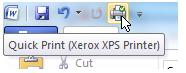 如何使用Office 2010的
如何使用Office 2010的 如何用Office 2007套件
如何用Office 2007套件
如何使用Office 2010的打印功能如何用Office 2007套件让PDF转DOC送给老师的礼物—永中Office 2004编辑器教你四招--轻松让你成为Excel函数使用高手
人气排行 如何使用Office 2010的打印功能用Excel制作自动记录的考勤表如何用Office 2007套件让PDF转DOC如何从网上下载国际巨头的PPT模板方便简单 巧用Excel编制学生考勤管理系统巧用VBA代码实现在Excel中数据的快速录入在Excel中为中文添加拼音千招百式,玩“活”Word打印















查看所有0条评论>>